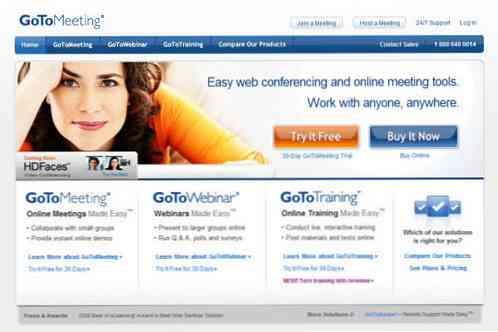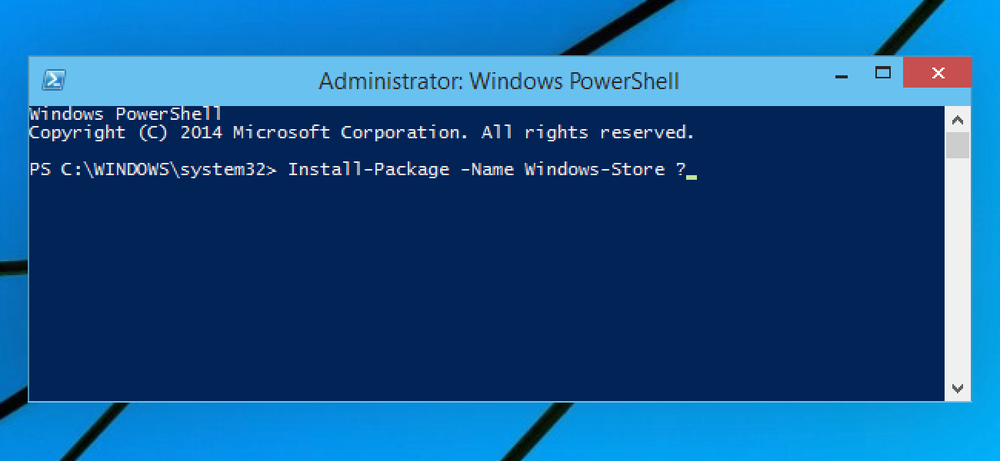Више од најбољих Виндовс 7 Екплорер савјета и трикова

Претходно смо објавили листу корисних савјета и трикова за максимално искориштавање Виндовс 7 Екплорера. Ево неколико додатних савета који ће вам помоћи да побољшате продуктивност када користите Екплорер.
Једноставно поново покрените Виндовс Екплорер у оперативном систему Виндовс 7
 Уопштено, када желите тестирати плугин екплорер екплорер или хацк регистра, морате се одјавити и поново пријавити прије него што ће радити. Брже је убити процес екплорер.еке у Таск Манагеру и затим га поново покренути. Сљедећи чланак показује једноставан начин за то.
Уопштено, када желите тестирати плугин екплорер екплорер или хацк регистра, морате се одјавити и поново пријавити прије него што ће радити. Брже је убити процес екплорер.еке у Таск Манагеру и затим га поново покренути. Сљедећи чланак показује једноставан начин за то.
Скривени трик за затварање Виндовс Екплорера у Виндовсима 7 или Виста
Погледајте целу путању директоријума или датотеке и копирајте је у оперативном систему Виндовс 7
Ако сте недавно почели да користите Виндовс 7, приметићете да се путања у адресној траци више не приказује на традиционалан начин (нпр. Ц: Корисници Лори докумената). Сада се приказује као на следећој слици.

Да бисте погледали класичну пуну стазу, једноставно кликните празан део адресне траке. Означени су класични пун пут.

Пут можете лако да копирате тако што ћете десним тастером миша кликнути на било који део адресе и изабрати Копирај адресу или Копирати адресу као текст из искачућег менија. Опција Копирај адресу је оптимизована за копирање и лепљење фасцикли у програму Виндовс Екплорер. Опција Копирај адресу као текст је корисна ако планирате да ставите пуну путању у документ.

У следећем чланку ћете видети како лако да копирате путању за појединачни фајл. Ово је посебно корисно ако желите да отпремите датотеку на веб локацију или отворите датотеку у програму без потребе за ручним претраживањем локације у дијалогу Отвори..
Копирајте путању у Цлипбоард у Виндовс 7 или Виста
Како сакрити / обрисати / прилагодити библиотеке у Виндовс Екплореровом окну
Библиотеке су нова функција у оперативном систему Виндовс 7 која вам омогућава да управљате датотекама са више локација на једном месту. Постоје четири подразумеване библиотеке које се приказују у програму Виндовс Екплорер: Документи, Музика, Слике и Видео. Ако не користите све ове библиотеке, можете уклонити појединачне библиотеке и касније их лако вратити. Листу библиотека можете и да сажмете ако желите да и даље буду доступне, али привремено ван пута.
Да бисте сакрили појединачну библиотеку, кликните десним тастером миша на библиотеку коју желите да сакријете у окну за навигацију и изаберите опцију Не приказуј у окну за навигацију из искачућег менија.

Изабрана библиотека се уклања са листе библиотека у окну за навигацију, али је још увек на располагању за избор у десном окну. Да бисте га вратили на листу навигационог окна, кликните десним тастером миша на библиотеку у десном окну и изаберите Прикажи у окну за навигацију.

Скривање појединачних библиотека није исто што и њихово брисање. Ако случајно или намерно избришете подразумевану библиотеку, можете је лако вратити. Кликните десним тастером миша на везу Библиотеке у окну за навигацију и изаберите опцију Врати подразумеване библиотеке из искачућег менија.

Ако не желите да сакријете или избришете било које библиотеке, али их желите привремено уклонити, можете сажети листу. Да бисте то урадили, кликните десним тастером миша на везу Библиотеке и изаберите Сажми у искачућем менију. Такође можете да кликнете на стрелицу са леве стране везе библиотеке да бисте се срушили и проширили листу библиотека.

Ако откријете да вам се у библиотеци заиста не свиђа значајка библиотеке у оперативном систему Виндовс 7, лако можете да уклоните везу до линка „Библиотеке“ у окну за навигацију у програму Виндовс Екплорер помоћу хацк-а регистрованог у следећем чланку. Међутим, препоручујемо вам да прочитате наш водич за разумевање функције библиотеке у оперативном систему Виндовс 7 пре него што онемогућите библиотеке, пошто следећи хацк регистра не скрива само библиотеке. Он такође онемогућава проширење шкољке тако да уопште не можете да приступите библиотекама.
Како омогућити или онемогућити функцију библиотека у оперативном систему Виндовс 7
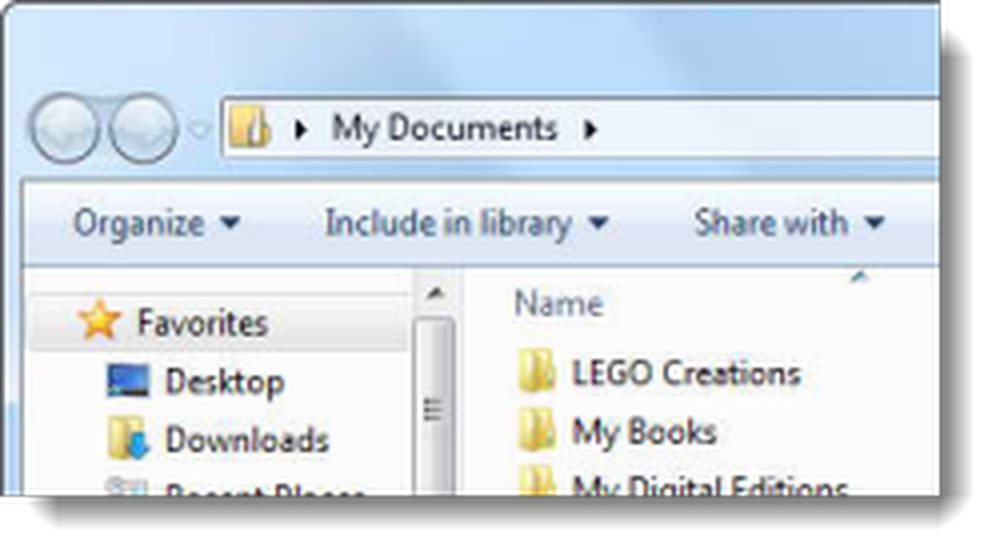 Подесите директоријум Виндовс Стартуп
Подесите директоријум Виндовс Стартуп
Када отворите Виндовс Екплорер у оперативном систему Виндовс 7, подразумевано се приказује приказ библиотеке. Међутим, можда ћете желети да Екплорер отвори другу фасциклу по дефаулту коју чешће користите. У следећем чланку је приказано како да промените циљну путању која је доступна када отворите Екплорер.
Подесите фасциклу за покретање програма Виндовс Екплорер у оперативном систему Виндовс 7
Прикажите траку менија у програму Виндовс Екплорер
Подразумевано у Виндовсу 7, трака менија у програму Виндовс Екплорер је сакривена, јер је већина функционалности на траци менија доступна на другим контролама. Међутим, трака менија је и даље доступна ако је то оно што желите да користите.
Траку са менијима у Екплореру можете приказати привремено или трајно. Да бисте је привремено приказали, притисните тастер Алт. Након одабира из једног од менија, трака менија нестаје. Да бисте трајно приказали траку менија тако да не нестане након избора опције, кликните на дугме Старт, унесите "опције фасцикле" у поље за претрагу и притисните Ентер, или кликните на везу Опције фасцикле.

У дијалогу Приказ, кликните на картицу Приказ и изаберите потврдни квадратић Увек прикажи меније у листи Напредне поставке, тако да постоји потврдна ознака у оквиру. Кликните ОК.

Сада ће стандардна трака менија увек бити доступна у Виндовс Екплореру.

Прикажи / Сакриј слова диска у Екплореру
По подразумеваној вредности приказана су слова за дискове у програму Виндовс Екплорер. На пример, ваш главни хард диск на Виндовсу 7 је вероватно Ц :, ваш ДВД уређај може бити Д: и други дискови и партиције и преносиви медији, као што су УСБ флеш дискови, имају сопствена слова.
Ако можете да одредите који је диск по имену волумена сваког диска и / или типу медија, а не желите да видите слова јединица у Екплореру, можете их сакрити.
Кликните на дугме Старт, унесите "опције фолдера" у поље за претрагу и притисните Ентер, или кликните на везу Опције фасцикле.
Приказује се дијалошки оквир Опције мапе. Да бисте сакрили слова јединица у десном окну Виндовс Екплорера, кликните на картицу Приказ, а затим потврдите избор у пољу за потврду Прикажи слова погона тако да се у пољу не појављује ознака НЕ. Да бисте поново приказали слова, једноставно означите потврдни квадратић тако да постоји квачица.

Када сакријете слова јединица у програму Виндовс Екплорер, они су скривени у десном окну, али се и даље приказују у листи Рачунар у окну за навигацију, као што је приказано испод.

Сакриј празне дискове
Ако имате празне дискове које желите да прикажете у сивој боји тако да не могу бити изабрани у Виндовс Екплореру, кликните на дугме Старт, унесите "опције фолдера" у поље за претрагу, и притисните Ентер, или кликните на везу Опције фасцикле. На картици Приказ, потврдите избор у пољу за потврду Сакриј празне дискове у фасцикли Рачунар, тако да се у пољу налази квачица.

Ако не желите само да засивите празне дискове, можете их потпуно сакрити тако да уопште нису видљиви. Следећи чланак описује хацк регистра који вам омогућава да то урадите.
Сакриј дискове са вашег рачунара у оперативном систему Виндовс 7 или Виста
Користите поља за потврду у Виндовс Екплореру да бисте изабрали датотеке
 Вероватно сте навикли на стандардни начин одабира више датотека или фасцикли у Виндовс Екплореру тако што ћете држати притиснут тастер Схифт (непрекидни избор) или тастер Цтрл (не суседни избор) док кликате на датотеке или фасцикле. Међутим, Виндовс 7 је представио лакши начин одабира више датотека и мапа. Можете да прикажете поље за потврду поред сваке датотеке и фасцикле. Кликом на поље за потврду поред ставке одабирете ту ставку. Следећи чланак вам показује како да укључите ову функцију.
Вероватно сте навикли на стандардни начин одабира више датотека или фасцикли у Виндовс Екплореру тако што ћете држати притиснут тастер Схифт (непрекидни избор) или тастер Цтрл (не суседни избор) док кликате на датотеке или фасцикле. Међутим, Виндовс 7 је представио лакши начин одабира више датотека и мапа. Можете да прикажете поље за потврду поред сваке датотеке и фасцикле. Кликом на поље за потврду поред ставке одабирете ту ставку. Следећи чланак вам показује како да укључите ову функцију.
Како омогућити потврдне оквире за ставке у оперативном систему Виндовс 7
 Заштитите приватност претраживања у Екплореру
Заштитите приватност претраживања у Екплореру
Функција претраживања у оперативном систему Виндовс 7 подразумевано чува последња три недавна претраживања. Ако вас ово нервира или ако делите рачунар и не желите да други корисници виде оно што сте тражили, можете да га искључите помоћу уређивача смерница групе. Следећи чланак објашњава како се то ради.
НАПОМЕНА: Уређивач смерница групе није доступан у верзијама оперативног система Хоме и Стартер система Виндовс 7.
Брзи савет: Онемогућите приказ историје претраге у оперативном систему Виндовс 7
Додавање картица у Виндовс Екплорер у оперативном систему Виндовс 7
 Ако желите да истовремено отворите више локација у програму Виндовс Екплорер, морате да отворите више прозора. Ако вам је досадило да радите са превише одвојених прозора, лако можете додати картице у Екплорер да бисте се лако кретали између различитих изабраних локација, као што се крећете кроз различите веб странице у већини данашњих веб прегледача. Следећи чланак описује алатку, названу КТТабБар, која додаје картице у Виндовс Екплорер.
Ако желите да истовремено отворите више локација у програму Виндовс Екплорер, морате да отворите више прозора. Ако вам је досадило да радите са превише одвојених прозора, лако можете додати картице у Екплорер да бисте се лако кретали између различитих изабраних локација, као што се крећете кроз различите веб странице у већини данашњих веб прегледача. Следећи чланак описује алатку, названу КТТабБар, која додаје картице у Виндовс Екплорер.
Додајте картично прегледавање у Екплорер у оперативном систему Виндовс 7
Надамо се да ће вам савјети и трикови које смо пружили помоћи да извучете максимум из програма Виндовс Екплорер и омогуће вам да радите брже и ефикасније.
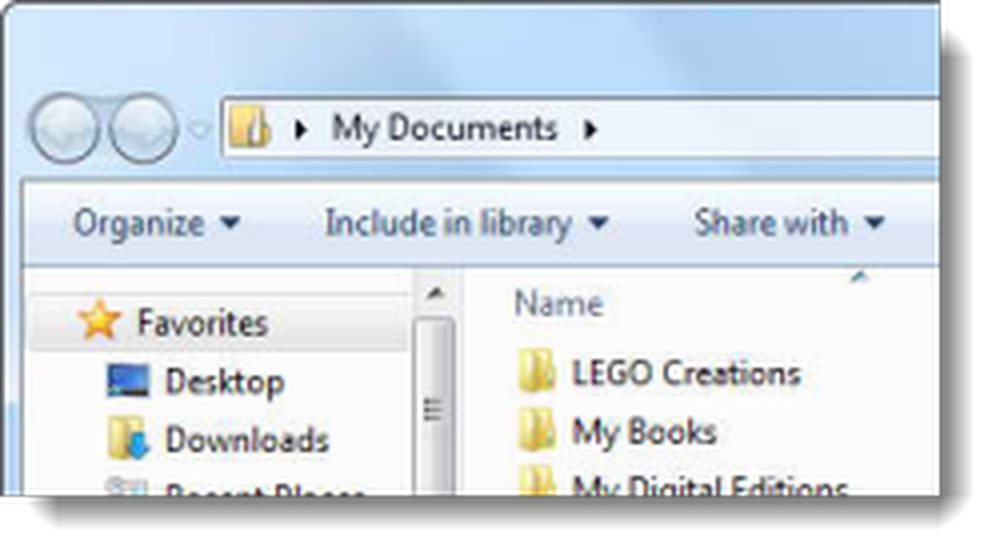 Подесите директоријум Виндовс Стартуп
Подесите директоријум Виндовс Стартуп Заштитите приватност претраживања у Екплореру
Заштитите приватност претраживања у Екплореру